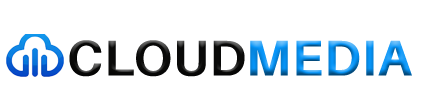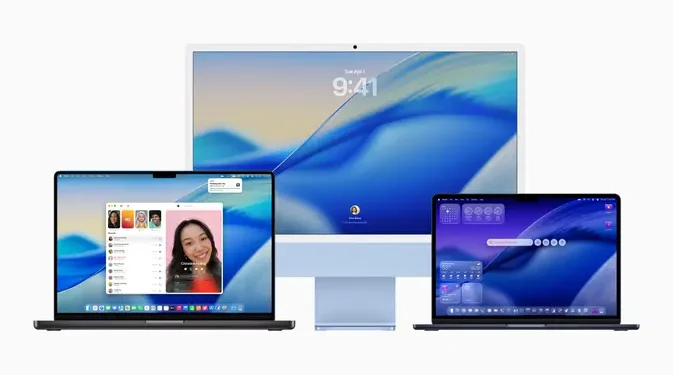Sebelum melakukan pembaruan pada sistem operasi, penting untuk memastikan bahwa semua data penting telah dicadangkan dengan baik. Melakukan pencadangan ini akan melindungi informasi berharga kamu dari kemungkinan kehilangan saat proses pembaruan berlangsung.
Setelah data penting terjamin aman, berikut ini adalah langkah-langkah yang dapat diikuti untuk memperbarui macOS Tahoe 26 dengan lancar. Proses ini cukup sederhana tetapi perlu perhatian agar tidak ada langkah yang terlewat.
Dengan mengikuti panduan ini, kamu akan mampu melakukan pembaruan perangkat lunak yang diperlukan untuk menjaga perangkat tetap berjalan dengan optimal. Mari kita mulai dengan langkah pertama dalam proses ini.
Panduan Memperbarui macOS Tahoe 26 secara Efektif dan Mudah
Langkah pertama yang perlu dilakukan adalah membuka pengaturan pembaruan perangkat lunak pada Mac. Akses ini dapat ditemukan dengan memilih Pengaturan Sistem yang terletak di pojok layar.
Setelah mengakses Pengaturan Sistem, selanjutnya pilih menu Umum yang ada di bar samping kiri. Di bagian ini, kamu akan menemukan opsi Pembaruan Perangkat Lunak yang harus diklik untuk melanjutkan.
Jika kamu menggunakan versi macOS yang lebih lama, langkahnya sedikit berbeda, yaitu dengan memilih menu Apple kemudian masuk ke Preferensi Sistem untuk menemukan Pembaruan Perangkat Lunak. Pastikan untuk mengikuti petunjuk yang sesuai dengan versi sistem yang kamu gunakan.
Mengecek Ketersediaan Pembaruan Sistem secara Rutin adalah Kunci
Setelah langkah-langkah awal, sistem secara otomatis akan memeriksa ketersediaan pembaruan baru. Jika ada perangkat lunak terbaru untuk Mac, akan muncul pilihan untuk mengunduh dan menginstalnya dengan klik tombol yang disediakan.
Jika tidak ada pembaruan yang terdeteksi, kamu masih bisa mengeceknya secara manual dengan mengklik opsi Periksa Pembaruan. Ini adalah langkah yang disarankan untuk menjaga perangkat tetap mutakhir.
Dalam hal pembaruan sudah tersedia, klik tombol Perbarui atau Tingkatkan untuk memulai proses pengunduhan. Proses ini mungkin memakan waktu tergantung pada ukuran pembaruan dan kecepatan internet yang dimiliki.
Proses Instalasi, Apa yang Harus Diperhatikan Selama Pembaruan
Setelah pengunduhan selesai, sistem akan menunjukkan bahwa Mac telah diperbarui jika semua proses sudah berjalan dengan baik. Namun, jika kamu ingin memverifikasi kembali, cukup ulang langkah untuk memeriksa pembaruan.
Proses ini akan memintamu untuk memasukkan kata sandi administrator. Pastikan bahwa ini adalah kata sandi yang biasa kamu gunakan untuk masuk ke sistem, karena tanpa kata sandi, proses pemasangan tidak dapat dilanjutkan.
Selama proses instalasi, penting untuk tidak membiarkan Mac masuk ke mode tidur. Hal ini karena aplikasi perlu berjalan terus hingga proses pembaruan selesai tanpa terganggu.
Menunggu Hasil Akhir dan Mengatasi Masalah yang Mungkin Muncul
Setelah memulai proses pemasangan, kamu akan melihat Mac mungkin mulai ulang beberapa kali. Selama ini, layar progres atau layar kosong mungkin ditampilkan, dan itu adalah bagian dari proses yang normal.
Jika kamu mengalami masalah selama proses penginstalan, jangan panik. Pastikan untuk memeriksa koneksi internet dan ruang penyimpanan yang cukup. Beberapa perangkat mungkin memerlukan lebih banyak ruang dibandingkan yang lain untuk menyelesaikan pembaruan.
Setelah semua proses berjalan lancar, Mac kamu akan kembali hidup dengan sistem operasi yang lebih baru dan optimal. Selamat! Kini perangkatmu telah siap digunakan dengan pembaruan terbaru yang menjamin kecepatan dan keamanan.